Nie można wykryć ani znaleźć żadnych sieci bezprzewodowych w zasięgu - Windows 10 i 11
Nie można wykryć ani znaleźć żadnych sieci bezprzewodowych w zasięgu - Windows 10 i 11
Nie można wykryć ani znaleźć żadnych sieci bezprzewodowych w zasięgu - Windows 10 i 11
Objaw
Urządzenie nie jest w stanie wykryć żadnych sieci bezprzewodowych w zasięgu. W rezultacie nie ma połączenia z internetem.
Obowiązujące marki
- ideapad
- ThinkPad
- ideacentre
- ThinkCentre
Systemy operacyjne
- Windows 10
- Windows 11
Rozwiązanie
Sprawdź szybkie kroki
Uwaga: Aby uzyskać kroki rozwiązywania problemów w systemie Microsoft, zobacz Napraw problemy z połączeniem Wi-Fi w Windows.
Oto kilka szybkich kroków rozwiązywania problemów z łączeniem się z siecią bezprzewodową.
- Upewnij się, że Wi-Fi jest włączone w Twoim urządzeniu, zapoznaj się z Krokami włączania i wyłączania Wi-Fi.
- Upewnij się, że Tryb samolotowy jest włączony.
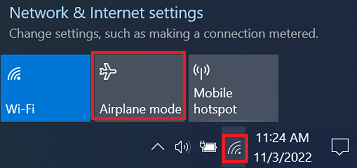
- Spróbuj usunąć wcześniej zapisane sieci Wi-Fi, wyszukać i ponownie połączyć.
- Spróbuj skonfigurować tymczasową sieć za pomocą telefonu komórkowego, innego urządzenia (korzystając z funkcji hotspot) lub routera bezprzewodowego.
- Jeśli urządzenie jest w stanie znaleźć sieć bezprzewodową, podejrzewaj awarię routera lub problem z ustawieniami routera. Sprawdź router, modem i wszelkie kable. Upewnij się, że lampki świecą się zgodnie z opisem w podręczniku użytkownika Twojego dostawcy usług.
- Jeśli nie można znaleźć sieci bezprzewodowej, skontaktuj się z Lenovo lokalnym serwisem w celu dalszej diagnozy.
- Skorzystaj z opcji Rozwiązywanie problemów. Kliknij prawym przyciskiem myszy ikonę Wi-Fi i wybierz Rozwiązywanie problemów.
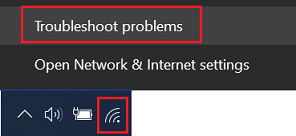
_20220316073310342.jpg)
_20220316073338613.jpg)
A. Włącz adapter bezprzewodowy
Jeśli Twój adapter bezprzewodowy jest wyłączony, nie będziesz w stanie wykryć żadnej sieci bezprzewodowej w zasięgu. Wykonaj następujące kroki, aby włączyć adapter:
- Kliknij Start i wpisz Menadżer urządzeń w polu wyszukiwania. Kliknij Menadżer urządzeń.
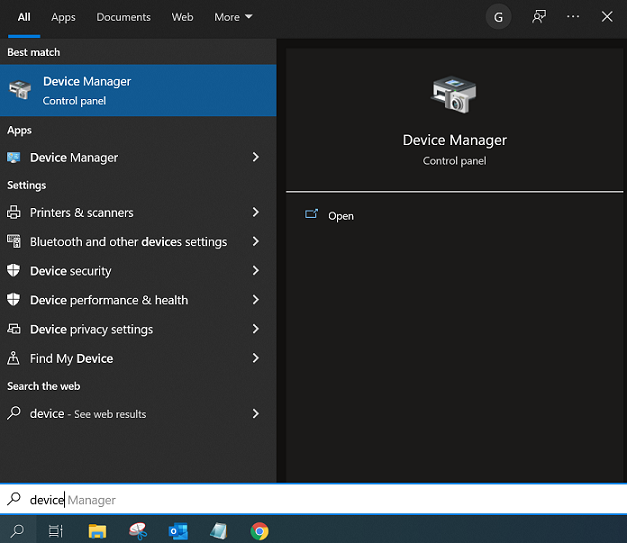
Wyszukiwanie Menadżera urządzeń w Windows 11: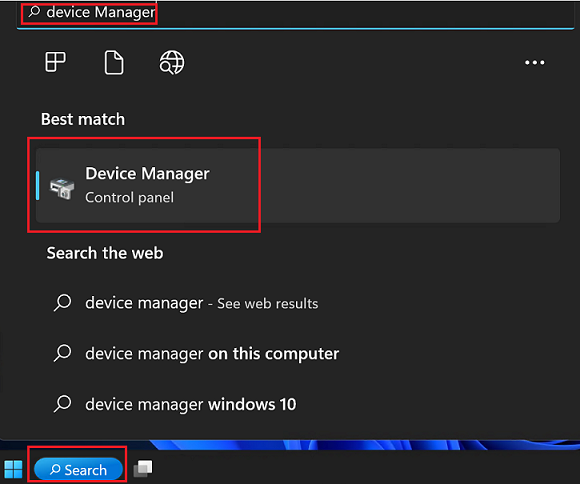
- Znajdź Adapter sieciowy. Kliknij, aby rozwinąć menu.
- Znajdź swój adapter bezprzewodowy. Kliknij prawym przyciskiem myszy i wybierz Włącz.
- Jeśli Włącz nie jest wyświetlane, funkcja jest już włączona.
- Jeśli jest włączona, ale nie ma sieci bezprzewodowych w zasięgu, przejdź do następnego kroku (B).
B. Uruchom usługi WLAN
- Kliknij Start i wpisz Uruchom w polu wyszukiwania.
- W Uruchom wpisz services.msc.
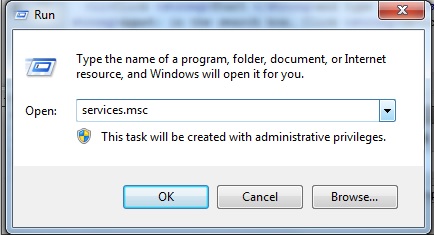
- Przewiń w dół i wyszukaj WLAN Auto Config.
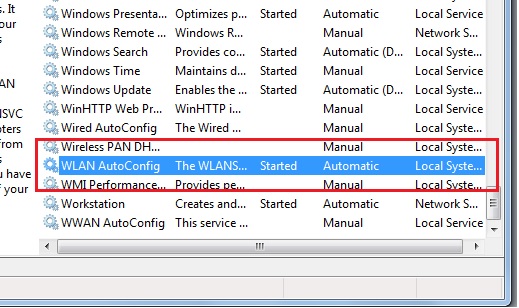
- Podwójnie kliknij i upewnij się, że status usługi jest uruchomiony. Jeśli nie, kliknij uruchom.
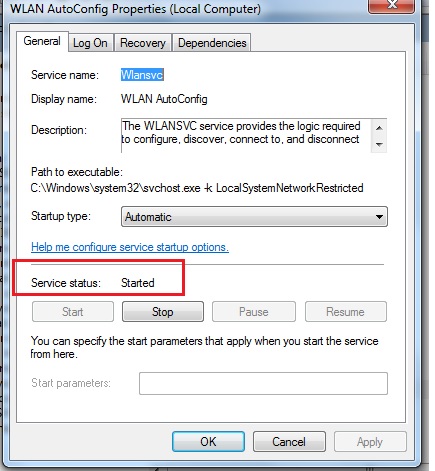
- Kliknij Zastosuj. Urządzenie powinno być w stanie wykryć sieci bezprzewodowe w zasięgu. Jeśli to się nie uda, przejdź do następnego kroku (C).
C. Zaktualizuj sterowniki sieciowe
- Kliknij Start i wpisz Menadżer urządzeń w polu wyszukiwania. Kliknij Menadżer urządzeń.
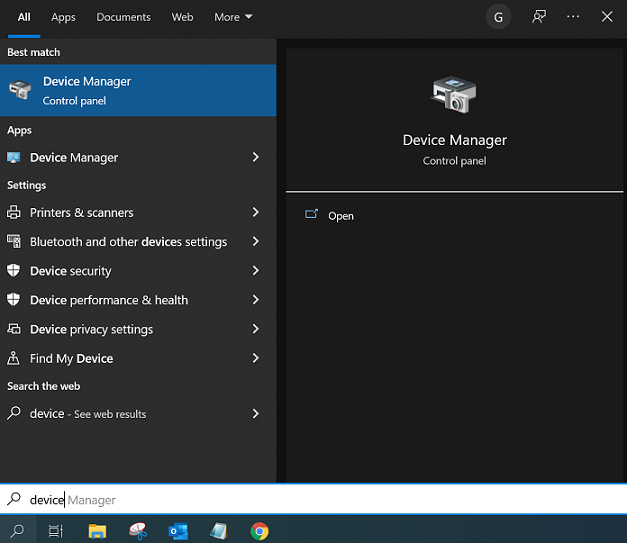
Wyszukiwanie Menadżera urządzeń w Windows 11: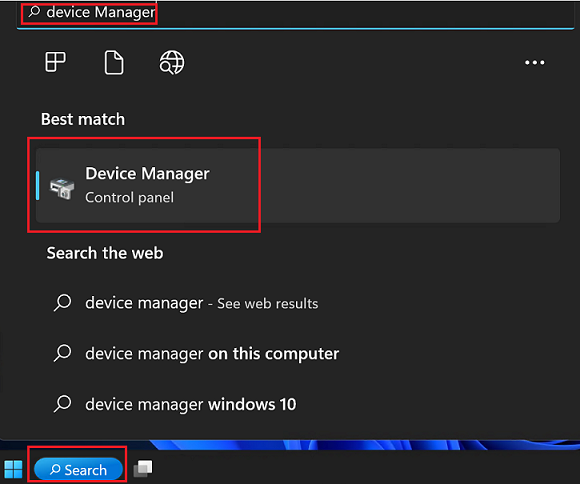
- Znajdź Adaptery sieciowe i rozwiń menu.
- Kliknij prawym przyciskiem myszy na każdym / wszystkich adapterach sieciowych jeden po drugim i wybierz Odinstaluj.
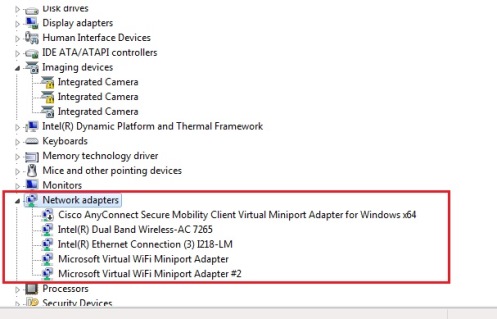
- Po usunięciu wszystkich, kliknij ponownie prawym przyciskiem myszy i wybierz Skanuj w poszukiwaniu zmian sprzętowych.
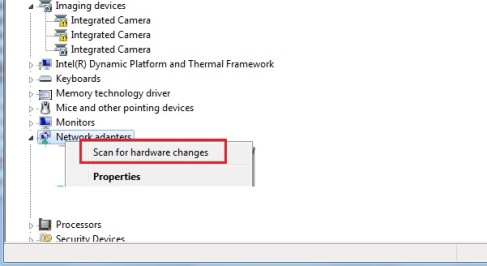
- Adaptery zostaną ponownie odkryte, a po załadowaniu sterowników urządzenia pojawią się ponownie w Połączeniach sieciowych.
D. Zresetuj ustawienia sieciowe
- Kliknij prawym przyciskiem myszy menu Start i wybierz Ustawienia.
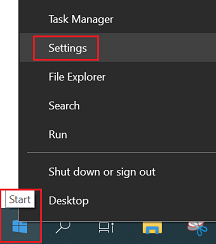
- Kliknij Sieć i Internet.
- W lewym panelu kliknij Status, a następnie kliknij Resetowanie sieci.
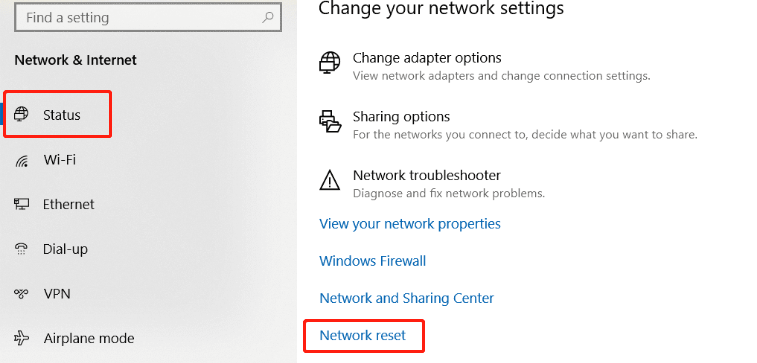
- Na następnej stronie kliknij Zresetuj teraz.
- Twój komputer automatycznie się uruchomi i spróbuje ponownie wyszukać sieci bezprzewodowe.
- Jeśli problem nadal występuje, skontaktuj się z Lenovo lokalnym serwisem w celu dalszej diagnozy.
Pokrewne artykuły
- [Wideo] Problemy z łączeniem się z Internetem (bezprzewodowo)
- [Wideo] Jak połączyć się z siecią bezprzewodową
- [Wideo] Problemy z łączeniem się z internetem lub siecią bezprzewodową
- Częste zrywanie lub przerywane połączenie bezprzewodowe w Windows 10
- Popularne tematy: Bezprzewodowe, Wi-Fi
- Popularne tematy: Porady dla komputerów
- Windows Centrum wsparcia
- Jak uruchomić Windows narzędzia do rozwiązywania problemów - Windows 10 i Windows 11
Twoja opinia pomoże poprawić ogólny komfort użytkowania

